كيف تصنع خلايا بنفس الحجم في أوراق جوجل - TechCult
منوعات / / April 24, 2023
تتيح جداول بيانات Google للمستخدمين إنشاء بيانات جداول البيانات وتعديلها وإدارتها. على الرغم من أنه برنامج فعال لتنظيم كميات كبيرة من البيانات ، إلا أنه يوجد منحنى تعليمي بسيط معه. وبهدف نفس الشيء ، سنتعلم في هذه المقالة كيف يمكنك تغيير حجم الخلايا تلقائيًا في جداول بيانات Google لجعلها بنفس الحجم.
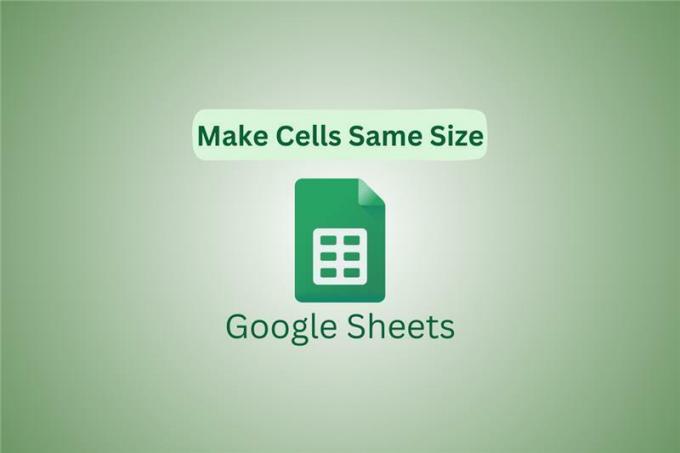
جدول المحتويات
كيفية تكوين خلايا بنفس الحجم بتنسيق أوراق جوجل
أوراق جوجل تحتوي على خلايا من نفس الحجم بشكل افتراضي. ومع ذلك ، هناك أوقات تحتاج فيها إلى إدخال بيانات تصبح غير متوافقة مع حجم الخلايا. لحسن الحظ ، يمكنك ضبط كل النص والاستمرار في جعله قابلاً للقراءة ببساطة عن طريق تعلم كيفية تغيير حجم خلية جداول بيانات Google.
جواب سريع
لتغيير حجم الخلايا تلقائيًا في جداول بيانات Google:
1. افتح الورقة تريد العمل عليها في جداول بيانات Google
2. حرك الماوس بين عمودين حتى أ سهم مزدوج يبدو.
3. نقرتين متتاليتين لتغيير عرض العمود ليناسب المحتوى.
كيف يمكنني تغيير حجم الخلايا بالتساوي في جداول بيانات Google؟
فيما يلي الخطوات التي تحتاج إلى اتباعها لتغيير حجم جميع الخلايا بالتساوي في جداول بيانات Google.
الخطوة 1: تغيير حجم الأعمدة
1. يفتح ورقة جوجل على الكمبيوتر المحمول الخاص بك.
2. يضعط مفاتيح Ctrl + A. لتحديد كل الخلايا.
3. التالي، انقر على اليمين على الشاشة.
4. يختار تغيير حجم الأعمدة من الألف إلى الياء من القائمة المنسدلة.

5. أخيرًا ، أدخل ملف عرض العمود المفضل في المساحة المتوفرة.
6. بمجرد الانتهاء ، انقر فوق نعم لتطبيق التغييرات اللازمة.
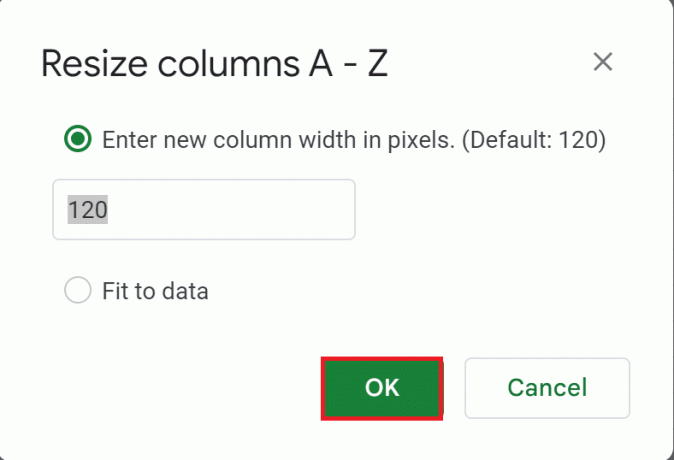
الخطوة 2: تغيير حجم الصفوف
1. انقر واسحب لتحديد صفوف معينة على ورقة Google.
2. انقر على اليمين و اختار تغيير حجم الصفوف.
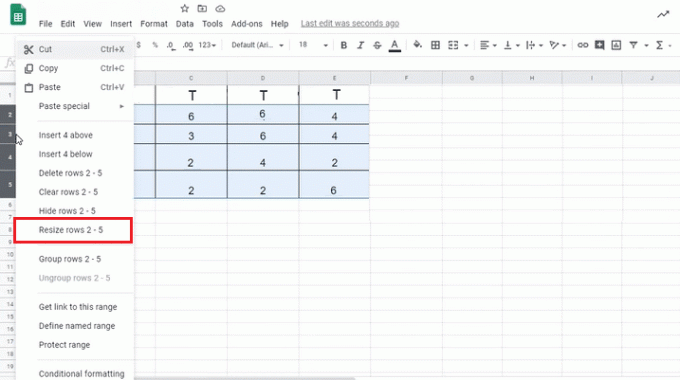
3. انقر فوق حدد ارتفاع الصف وادخل القيمة المفضلة.
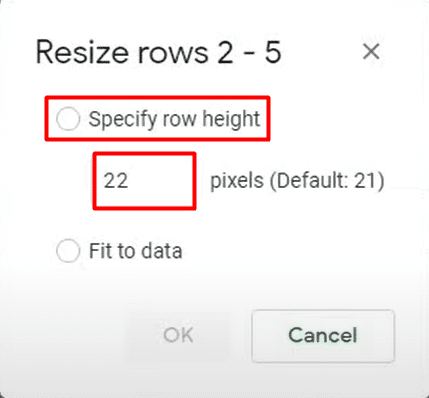
4. انقر نعم بمجرد الانتهاء.
اقرأ أيضا: كيف تطرح في أوراق جوجل
أوراق Google قم بتوسيع الخلية لاحتواء النص
يساعد ضبط حجم الخلايا في جداول بيانات Google المستخدمين على ملاءمة البيانات وعرضها بدون عوائق. بعد كل شيء ، ما الهدف من إنشاء جداول البيانات إذا كانت المعلومات غير مرئية للقراء بشكل كامل؟ فيما يلي طريقتان لضبط حجم الخلية.
الطريقة 1: دمج الخلايا
على الرغم من أنه لا يمكنك تغيير حجم الخلايا الفردية في جداول بيانات Google ، إلا أن هناك طريقة يمكنك من خلالها دمج عدة خلايا معًا. هذا سيجعلها تبدو كخلية واحدة كبيرة.
1. يفتح ورقة جوجل التي تريد دمج الخلايا فيها.
2. التالي، انقر واسحب للتحديد خلايا محددة من الورقة.
3. اضغط على رمز دمج الخلايا من شريط الأدوات في الأعلى.

الطريقة 2: قم بتوسيع الخلايا يدويًا
هذه طريقة أخرى ربما تكون أسهل وأسرع طريقة لجعل أوراق google توسع الخلايا لتناسب النص. لهذا ، كل ما عليك فعله هو:
1. افتح ال ورقة جوجل على الكمبيوتر المحمول الخاص بك.
2. قم بتمرير الماوس فوق حدود رأس الصف أو العمود.

3. الآن انقر واسحب بمجرد ظهور رمز رأس السهم.
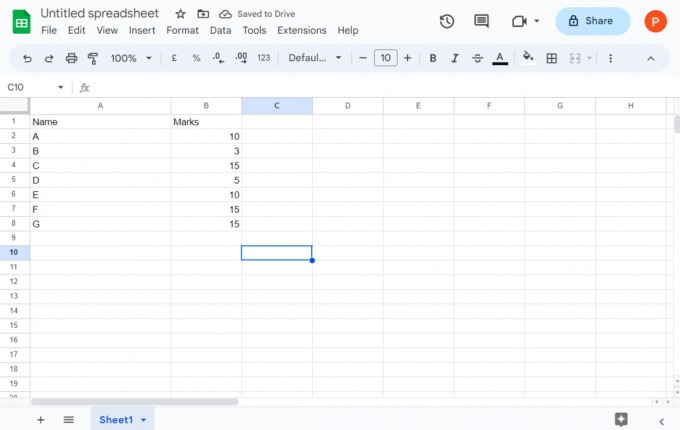
بهذه الطريقة يمكنك توسيع الخلايا أو تقليصها حسب تفضيلاتك.
اقرأ أيضا:إصلاح أوراق Google لا يتم حفظه
كيفية تغيير حجم الخلايا تلقائيًا في جداول بيانات Google
تتيح ميزة الحجم التلقائي في جداول بيانات Google للمستخدمين ضبط عرض العمود تلقائيًا وفقًا للمحتوى الذي يحتوي عليه. لهذا ، كل ما عليك فعله هو:
1. اذهب إلى أوراق جوجل.
2. افتح ملف ملزمة التي ترغب في تغيير حجم الخلايا فيها.
3. التالي، حرك الماوس بين عمودين. سيؤدي ذلك إلى تحويل المؤشر إلى ملف سهم مزدوج.

4. الآن نقرتين متتاليتين بمجرد ظهور السهم المزدوج لتغيير عرض العمود ليناسب المحتوى.
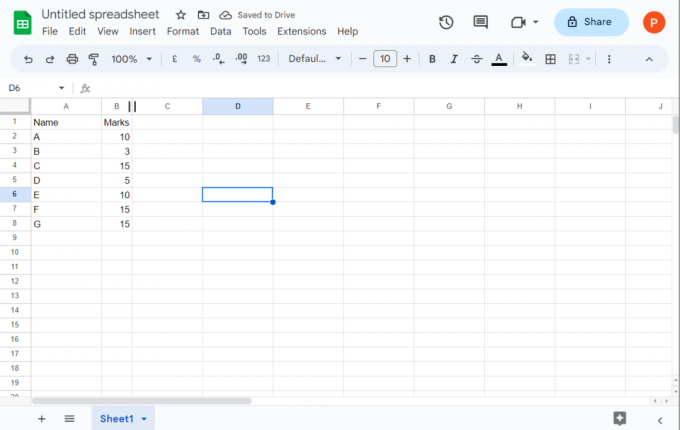
مُستَحسَن:
- إصلاح تويتر عدم تحميل التغريدات
- كيفية طرح خلايا متعددة في Excel
- كيفية التفاف النص بسرعة في أوراق جوجل؟
نأمل أن توضح هذه المقالة كيفية جعل الخلايا بالحجم نفسه في جداول بيانات Google. إذا وجدت دليلنا مفيدًا ، فيرجى ترك تعليقاتك في مربع التعليقات أدناه. أخبرنا بأي استفسارات أخرى متعلقة بالتكنولوجيا لديك وسنصلحها. شكرا لقرائتك.
هنري كاتب تقني متمرس لديه شغف لجعل موضوعات التكنولوجيا المعقدة في متناول القراء العاديين. مع أكثر من عقد من الخبرة في صناعة التكنولوجيا ، أصبح كريس مصدرًا موثوقًا للمعلومات لقرائه.



